In diesem Thema werden die Eigenschaften beschrieben, die Sie in ArcMap im Dialogfeld Service-Editor für Kartenservices festlegen können. Eine Beschreibung der jeweiligen Eigenschaften finden Sie in den Abschnitten unten.
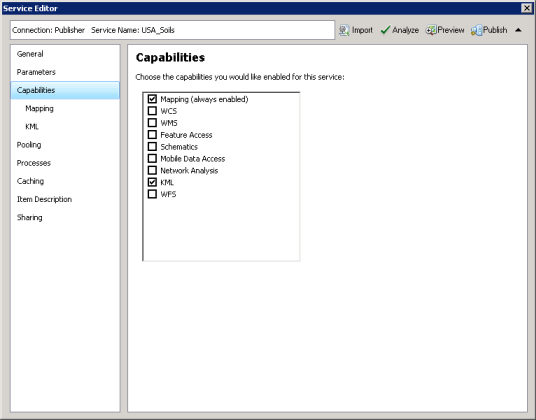
Allgemein
Auf der Registerkarte Allgemein können Sie Informationen erfassen und allgemeine Eigenschaften für den Kartenservice festlegen.
Verbindung: Hier wird der Typ der Verbindung aufgeführt, den Sie zum Veröffentlichen des Kartenservice auf einem GIS-Server verwenden. Es gibt zwei Verbindungsoptionen, die ausreichende Berechtigungen zum Veröffentlichen von Services bieten: GIS-Services veröffentlichen für eine Publisher-Verbindung und GIS-Server verwalten für eine administrative Verbindung. Weitere Informationen zu diesen Verbindungstypen finden Sie unter Verbindung mit ArcGIS Server in ArcGIS Desktop.
Server-Typ: Hier wird der Typ des GIS-Servers aufgeführt, auf dem Sie den Kartenservice veröffentlichen. Vor ArcGIS 10.2.1 gab es zwei Typen: ArcGIS Server und ArcGIS Spatial Data Server. In ArcGIS 10.2.1 und höheren Versionen wird nur ArcGIS-Server unterstützt.
Service-Typ: Dies ist der Typ des Service, den Sie auf einem GIS-Service veröffentlichen.
Service sofort starten: Der Service ist standardmäßig aktiviert, damit er automatisch gestartet wird, sodass Benutzer und Clients in Ihrem Netzwerk darauf zugreifen können. Deaktivieren Sie diese Option, wenn Sie eine Veröffentlichung im Status "Beendet" vorziehen. Sie können den Service dann manuell in ArcGIS Desktop oder Server Manager starten. Weitere Anweisungen finden Sie unter Starten und Beenden von Services.
Parameter
Legen Sie auf der Registerkarte Parameter die grundlegenden Parameter für Ihren Kartenservice fest. Zu diesen zählen folgende:
Originaldokument: Der Dateipfad zum ursprünglichen Kartendokument, der zum Erstellen des Service verwendet wurde.
Antialiasing: Ein Grafikverfahren, bei dem Vordergrund- und Hintergrund-Pixel an den Rändern von Objekten verschmolzen werden, um für das Auge den Eindruck glatterer Ränder zu erwecken. Sie können diese Option verwenden, wenn beim Anzeigen von Karten unerwünschte Artefakte auftreten, z. B. stufige Linien, wellige Linien oder Bänder und Moiré-Effekte.
Verwenden Sie die folgenden Optionen, um den Grafikeffekt und die Performance zu erzielen, die für Ihren Kartenservice geeignet sind:
Keine: Es wird kein Antialiasing durchgeführt.
Schnellstes: Es wird ein minimales Antialiasing durchgeführt, um eine hohe Geschwindigkeit zu erzielen.
Schnell: Es wird ein geringes Maß an Antialiasing durchgeführt, um bei hoher Geschwindigkeit eine bessere Qualität als bei "Schnellstes" zu erzielen.
Normal: Ein guter Kompromiss zwischen Geschwindigkeit und Qualität.
Bestes: Es wird Antialiasing durchgeführt, um die bestmögliche Qualität zu erhalten. Das Rendering dauert bei dieser Option am längsten.
Wenn zur Verbesserung der Deutlichkeit der Kartenanzeige kein Antialiasing erforderlich ist, können Sie Keine wählen, weil dadurch die beste Performance erzielt wird.
Text-Antialiasing: Das Antialiasing für Text ist das Verschmelzen von Schriftarträndern, damit die Zeichen weniger stufig aussehen. Die Darstellungs-Performance wird durch das Text-Antialiasing nicht beeinträchtigt.
Verwenden Sie die folgenden Optionen, um den Texteffekt und die Performance zu erzielen, die für Ihren Kartenservice geeignet sind:
Keine: Es wird kein Text-Antialiasing durchgeführt.
Normal: Das Text-Antialiasing wird entsprechend der Schriftart durchgeführt. Jede Schriftart verfügt über Parameter, die vom Entwickler der Schriftart angelegt wurden und definieren, bei welchen Schriftgraden die Schriftart mit Antialiasing dargestellt werden soll.
Erzwingen: Der Text wird unabhängig von den Parametern einer Schriftart immer mit Antialiasing dargestellt. Dies ist die empfohlene Einstellung.
Wenn zur Verbesserung der Deutlichkeit der Kartenanzeige kein Text-Antialiasing erforderlich ist, können Sie Keine wählen, weil dadurch geringere Bildgrößen erzielt werden.
Maximale Anzahl der vom Server zurückgegebenen Datensätze: Clients, wie die ArcGIS-Web-APIs, können Abfrageoperationen ausführen, um spezifische Informationen oder Datensätze von einem Kartenservice zurückzugeben. In dieser Eigenschaft wird festgelegt, wie viele Datensätze bei einer bestimmten Abfrageoperation von einem Server an einen Client zurückgegeben werden können. Bei Angabe einer großen Anzahl von Datensätzen kann die Performance von Client-Anwendungen, die den Kartenservice nutzen, wie z. B. Webbrowser, und des GIS-Servers beeinträchtigt werden.
Erweitert: Über diese Schaltfläche wird das Dialogfeld Erweiterte Eigenschaften geöffnet, das folgende Eigenschaften enthält:
- dateFieldsRespectsDayLightSavingsTime: Wenn Sie eine von UTC verschiedene Zeitzone für die Eigenschaft dateFieldsTimezoneID angeben und diese Zone die Sommerzeit berücksichtigen soll, dann setzen Sie dateFieldsRespectsDayLightSavingsTime auf true.
- dateFieldsTimezoneID: Wenn Ihre Karte oder Ihr Feature-Service Datumsfelder aufweist, die Datumsangaben einer lokalen Zeitzone enthält, beispielsweise Easter Standard Time, geben Sie die Zeitzone an, in der die Daten erfasst werden. Auf diese Weise kann der Service Datums- und Zeitangaben korrekt konvertieren, wenn Sie mit dem Service interagieren. Verwenden Sie die unter Windows Time Zone IDs angegebenen Zeitzonenbezeichnungen. Sollten Sie keine Zeitzone angeben, wird für Datumsangaben UTC verwendet.
Wenn die Daten Datumsfelder mit Editor-Tracking enthalten, die in einer von UTC verschiedenen Zeitzone gespeichert wurden, müssen Sie die Eigenschaft "dateFieldsTimezoneID" angeben.
disableIdentifyRelates: Hiermit wird festgelegt, ob der Kartenservice während eines Identifizierungsvorgangs Informationen zu Features aus zugehörigen Tabellen und Feature-Classes zurückgibt. Die Eigenschaft ist standardmäßig auf "false" eingestellt, sodass verwandte Informationen beim Identifizierungsvorgang zurückgegeben werden.
maxDomainCodeCount: Eine Ganzzahl, die die maximale Anzahl von Domänencodes angibt, die von allen Feldern, Subtypes, Layern und Tabellen in einem Kartenservice zurückgegeben werden kann. Der Standardwert ist 25.000.
In einem großen Mehrbenutzer-Kartenservice, wie einem Online-Enterprise Resource Planning-System (ERP), kann die Anzahl der von der Eigenschaft maxDomainCodeCountzurückgegebenen Domänencodes den Standardwert überschreiten. In diesem Fall wird der Service weiterhin normal ausgeführt, allerdings löscht der Kartenservice alle Domänen, um die Server-Performance aufrechtzuhalten. Zusätzlich wird ein Fehler, der das Ereignis dokumentiert, in den Serveraktivitätsprotokollen gespeichert. Wenn Sie möchten, dass der Kartenservice mehr Domänencodes zurückgibt als durch den Standardwert festgelegt, geben Sie den gewünschten Standardwert an. Beachten Sie, dass die Performance des Kartenservice möglicherweise beeinträchtigt wird, wenn mehr als 25.000 Domänencodes zurückgegeben werden sollen.
maxImageHeight: Eine Ganzzahl, mit der die Maximalhöhe (in Pixel) von Bildern angegeben wird, die der Kartenservice exportiert. Die Standardeinstellung ist 4,096.
maxImageWidth: Eine Ganzzahl, mit der die Maximalbreite (in Pixel) von Bildern angegeben wird, die der Kartenservice exportiert. Die Standardeinstellung ist 4,096.
maxSampleSize: Eine Ganzzahl, die die maximale Anzahl von Datensätzen angibt, die zum Berechnen eines Klassengrenzen-Renderers entnommen werden. Die Standardeinstellung ist 100,000.
schemaLockingEnabled: Mit dieser Eigenschaft wird bestimmt, ob der Kartenservice Schemasperren für Karten-Layer abruft, die aus referenzierten Datasets stammen. Diese Eigenschaft ist für Enterprise-Datenbankdaten und Shapefiles standardmäßig aktiviert (true). File-Geodatabases erhalten keine Sperren. Wenn die Sperren den Workflow behindern, können Sie die Eigenschaft auf "false" festlegen, um Schemasperren zu deaktivieren. Weitere Informationen finden Sie unter Deaktivieren von Schemasperren in einem Kartenservice.
Cluster auswählen, der den Service hostet: Sie können bestimmen, welcher IS-Server-Cluster den Kartenservice hosten soll. Ein Cluster ist eine Gruppe von GIS-Servern, die Services für Clients bereitstellen.
Ausgabeverzeichnis: Das vom GIS-Server verwendete Ausgabeverzeichnis, in dem vom Server benötigte temporäre Dateien gespeichert werden. Für Kartenservices sind Ausgabeverzeichnisse nicht erforderlich. Wenn kein Ausgabeverzeichnis angegeben ist, werden die Karten-Bilder mithilfe von MIME-Daten an die Client-Anwendungen zurückgegeben.
Änderung der Layer-Reihenfolge und Symbolisierung nach Anforderung zulassen: Optional können Sie festlegen, dass Clients, wie z. B. die ArcGIS-Web-APIs, das Layer-Verhalten und die Layer-Darstellung in einem Kartenservice ändern können. Wenn der Kartenservice über registrierte Workspaces verfügt, können Clients dem Kartenservice in diesen Workspaces außerdem Layer hinzuzufügen. Weitere Informationen hierzu finden Sie unter Dynamische Layer.
Funktionen
Auf der Registerkarte Funktionen können Sie die Funktionen auswählen, die Sie für den Kartenservice aktivieren möchten. Durch die Funktionen werden zusätzliche Services erstellt, die mit dem Kartenservice arbeiten. Sie ermöglichen es Benutzern, auf die Karte mit einer Vielzahl von Anwendungen und Geräten zuzugreifen. Außerdem ermöglichen sie es den Benutzern, eine große Vielzahl an Tasks mit dem Kartenservice durchzuführen, z. B. Netzwerkanalyse und Feature-Zugriff.
In dieser Tabelle sind die Funktionen, die für Kartenservices verfügbar sind, und besondere Anforderungen zum Aktivieren der Funktion aufgeführt. Die Links in der Tabelle unten führen zu Themen, in denen Sie weitere Informationen zum Festlegen von Eigenschaften der einzelnen Funktionen erhalten.
| Funktion | Zweck | Besondere Anforderungen |
|---|---|---|
Mapping | Hiermit wird der Zugriff auf den Inhalt eines Kartendokuments durch SOAP- und REST URLs bereitgestellt. | Diese Funktion ist standardmäßig für jedes Kartendokument aktiviert. |
Erstellt mit Hilfe der Raster-Layer im Kartendokument einen Dienst, der mit der OGC WCS-Spezifikation (Open Geospatial Consortium; Web Coverage Service) konform ist. | Erfordert Raster-Layer. | |
Verwendet ein Kartendokument, um einen Service zu erstellen, der der WMS-Spezifikation (Web Map Service) des OGC entspricht. | Kein(e) | |
Bietet Zugriff auf Vektorfunktionen in der Karte; dient häufig zur Bearbeitung | Erfordert Vektor-Layer. | |
Ermöglicht das Anzeigen, Aktualisieren und Bearbeiten von Schematic-Diagrammen. | Erfordert Schematic-Layer. | |
Löst Verkehrsnetzwerk-Analyseprobleme mithilfe der Erweiterung "ArcGIS Network Analyst" | Erfordert einen Netzwerkanalyse-Layer, der auf ein Netzwerk-Dataset verweist. | |
Hiermit werden KML-Features auf Grundlage eines Kartendokuments erstellt. | Kein(e) | |
Erstellt mit Hilfe der Layer im Kartendokument einen Service, der mit der OGC WFS-Spezifikation (Open Geospatial Consortium; Web Feature Service) konform ist. | Erfordert Vektor-Layer (Raster-Layer sind nicht im Service enthalten, da es der Zweck des WFS ist, Zugriff auf Vektor-Feature-Geometrie bereitzustellen). |
Pooling
Auf der Registerkarte Pooling können Sie angeben, wie Benutzer im Kartenservice berücksichtigt werden sollen. Im Thema Planen und Berücksichtigen von Benutzern wird erläutert, wie Benutzer durch Anpassen der minimalen und maximalen Anzahl an Instanzeneigenschaften besser berücksichtigt werden können. Tipps zum Festlegen von Timeout-Eigenschaften finden Sie unter Optimieren und Konfigurieren von Services.
Prozesse
Auf der Registerkarte Prozesse können Sie angeben, wie der Kartenservice als Prozess auf dem Server ausgeführt wird. Das Thema Optimieren und Konfigurieren von Services bietet eine allgemeine Übersicht über die zu berücksichtigenden Faktoren, wenn Sie die Isolation einrichten, Recycling-Intervalle bestimmen und entscheiden, ob eine Überprüfung auf ungültige Datenverbindungen erfolgen soll.
Caching
Auf der Registerkarte Caching können Sie festlegen, ob für den Service ein Cache verwendet und wie dieser strukturiert und erstellt werden soll. Hinweise zum Verwenden dieser Registerkarte finden Sie unter Erstellen eines Karten-Caches.
Elementbeschreibung
Auf der Registerkarte Elementbeschreibung können Sie informative Metadaten zum Kartenservice erstellen. Diese Informationen umfassen Folgendes:
Zusammenfassung: Eine kurze Zusammenfassung des Kartenservice.
Tags: Schlüsselwörter oder Begriffe, die den Kartenservice beschreiben (durch Kommas getrennt).
Alternativ können Sie auf die Schaltfläche Aus eigenen Tags wählen klicken, um eine Liste der bisher in Ihrer Organisation verwendeten Tags zu öffnen.
Beschreibung: Eine optionale, ausführliche Beschreibung des Kartenservice.
Zugriffs- und Nutzungsbeschränkungen: Optionaler Text, in dem die Einschränkungen und rechtlichen Voraussetzungen für den Zugriff auf den und das Verwenden des Kartenservice beschrieben werden. Sie könnten z. B. folgende Meldung angeben: "Nur zur internen Verwendung. Nicht verteilen."
Quellennachweis: Eine optionale Erwähnung aller an der Erstellung des Kartenservice beteiligten Personen. Diese Informationen werden in Webanwendungen im unteren Teil der Karte als Attribute angezeigt.
Hinweis:
Die Informationen, die Sie in den Eigenschaften Ihres Kartendokuments festlegen, werden automatisch auf der Registerkarte Elementbeschreibung angezeigt. Sie können auf die Eigenschaften von Kartendokumenten zugreifen, indem Sie im Hauptmenü von ArcMap auf Datei > Eigenschaften des Kartendokuments klicken. Es wird empfohlen, bei jeder neuen Erstellung eines Kartendokuments auf diese Weise informative Metadaten einzugeben.
Freigeben
Auf der Registerkarte Freigabe können Sie Eigenschaften festlegen, mit denen Sie den Service in Ihrer Organisation registrieren und freigeben können. Es gibt verschiedene Möglichkeiten, um den Kartenservice freizugeben:
- Eigene Inhalte: Wenn Sie diese Option auswählen, wird der veröffentlichte Kartenservice nur in Ihrem persönlichen Workspace in Ihrer Organisation namens Eigene Inhalte referenziert. Andere Benutzer und Clients können nicht auf den Kartenservice zugreifen.
- Alle (öffentlich): Durch Auswahl dieser Option wird der Kartenservice öffentlich bereitgestellt. Das bedeutet, dass jeder den Service sehen und darauf zugreifen kann, einschließlich Benutzer im Web.
- Mitglieder dieser Gruppen: Sie können den Kartenservice nur für Gruppen freigeben, denen Sie angehören, sodass er halbprivat bleibt. Eine aktuelle Liste der Gruppen, denen Sie angehören, wird angezeigt, wenn Sie diese Option auswählen.